不得不说
py的GUI实在是太难上手了 我现在突然很怀念MFC VB c#这些东西了 因为控件的代码你只要一点就能进入查看 而pyqt5 pyside2 都不可以
你要看就看全部的代码 你要改你也只能转换成py文件再改 你却得不到实时的反馈和交互 我也不知道我改了这段代码跑出来会怎么样
跑了之后又开始难受 图形化界面没了 懂我意思么
感觉python 的GUI设计 designer这个东西只是为了让你方便调整位置罢了 不是为了让你方便看代码
话不多说 首先我们打开pyqt5designer 这个图形化界面

支持控件的拖动 很好
我们先直接拖进去一个pushbutton
此时双击pushbutton 并不会像vb c#等开发工具一样 给你跳转到这个控件的代码界面 而是会让你重命名
...
怎么看代码呢?
这里有两种方法
方法一 预览
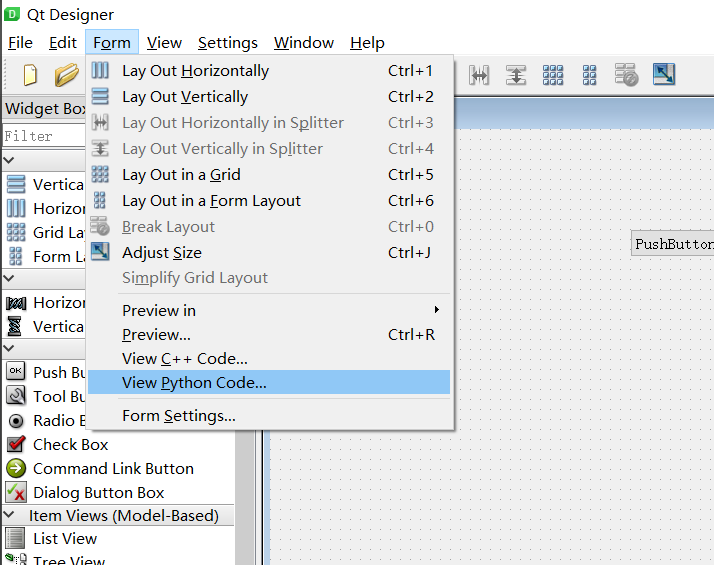
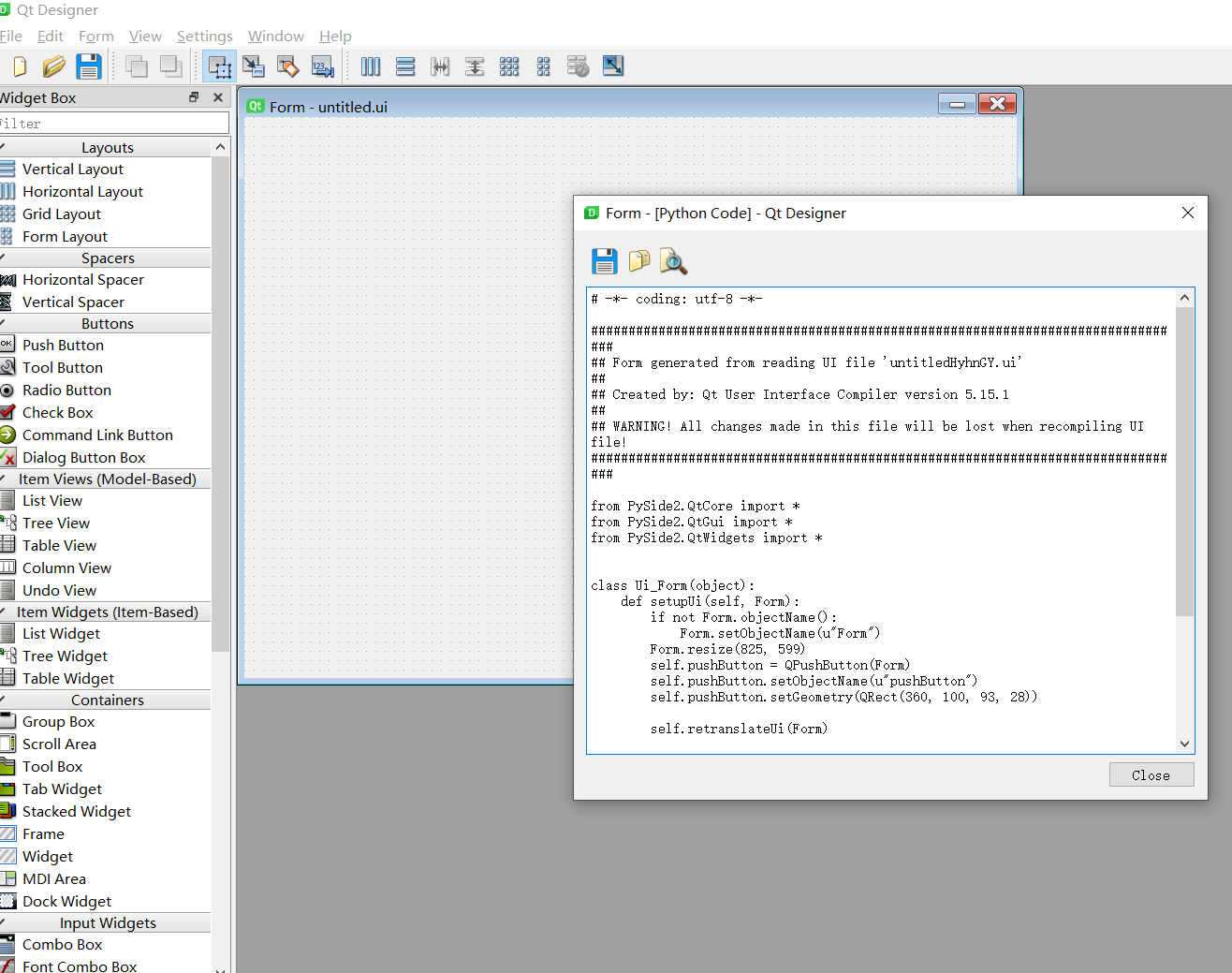
果然 只能“看啊”
方法一开始我还报错了 找不到uic.exe文件 因为绝对路径错了 自己看错误原因改改路径 把uic.exe复制过去
怎么找uic ? 用everything这个工具
方法二
另存为ui文件
copy到pycharm
事先 必须将pyuic集成到pycharm的external tools上 (具体方法百度 pycharm 配置pyqt5)
https://blog.csdn.net/zhangziju/article/details/80243858
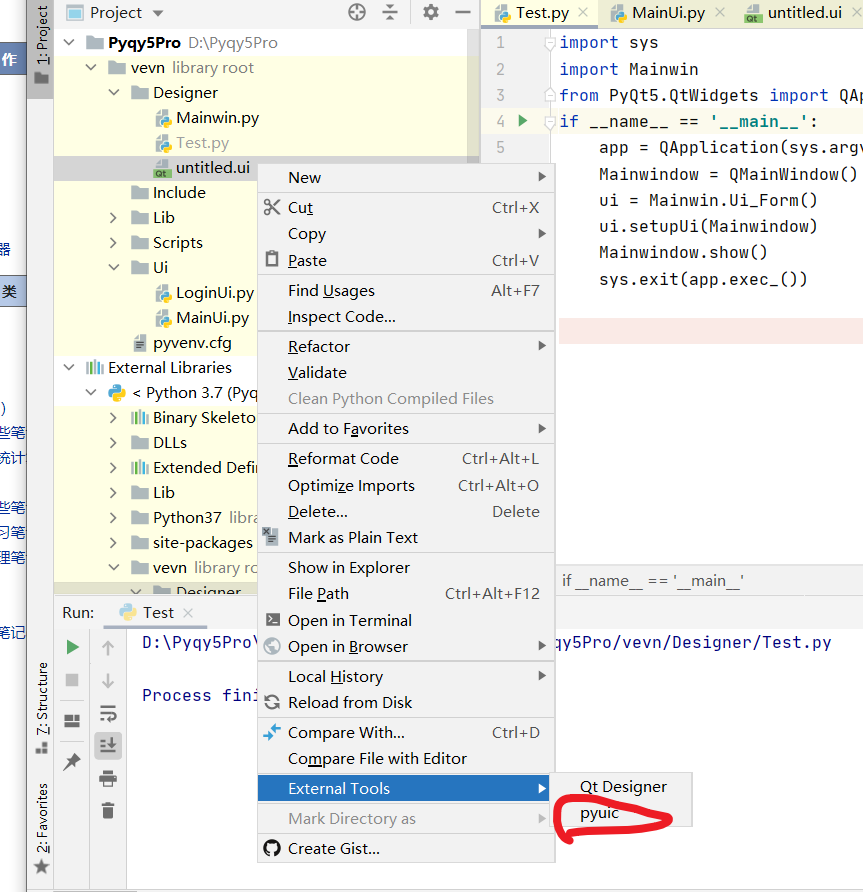
之后点击pyuic 即可转化为py文件
此时可以编辑它了 比如加入一些响应事件 这里略了
转化为py文件后 当然我改名了 本来是untitled 改成了Mainwin
此时Mainwin代码如下:

注意:Mainwin中 只不过是函数的定义罢了 并没有调用和实例化
所以你跑这个py程序 并不会有结果
所以我们现在建立一个Test.py去调用它

源码如下:
import sys import Mainwin from PyQt5.QtWidgets import QApplication,QMainWindow if __name__ == '__main__': app = QApplication(sys.argv) Mainwindow = QMainWindow() ui = Mainwin.Ui_Form() ui.setupUi(Mainwindow) Mainwindow.show() sys.exit(app.exec_())
注意这些类名不要搞混

跑一下Test.py
成功了